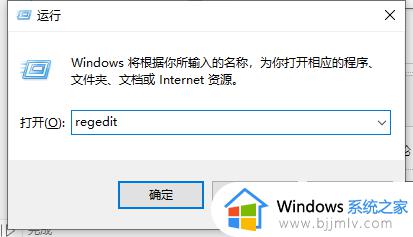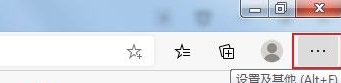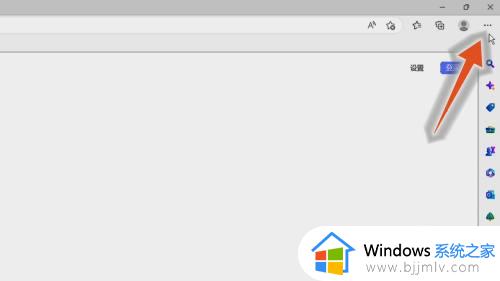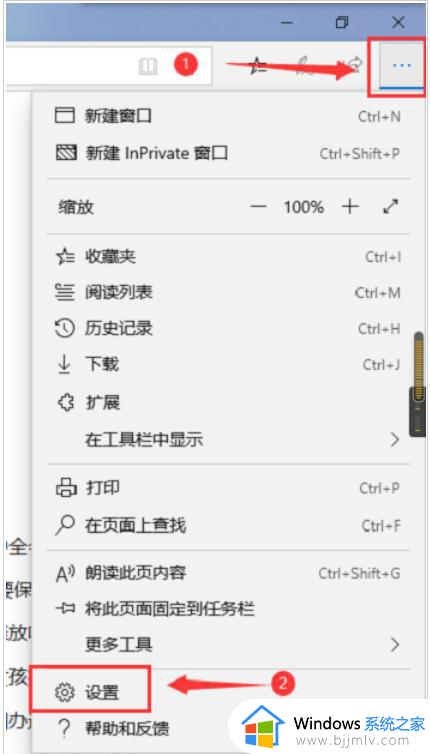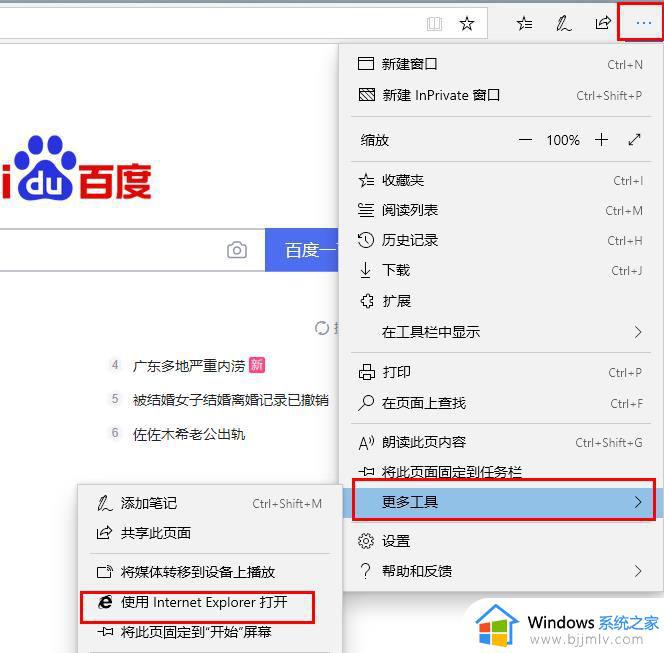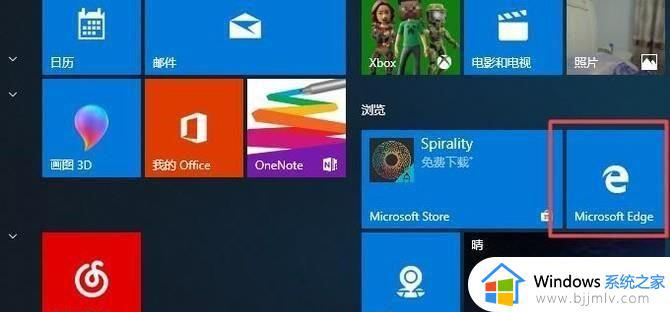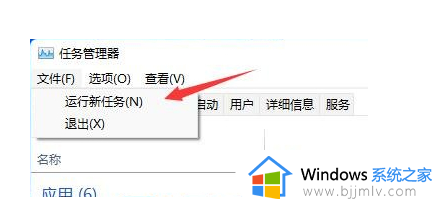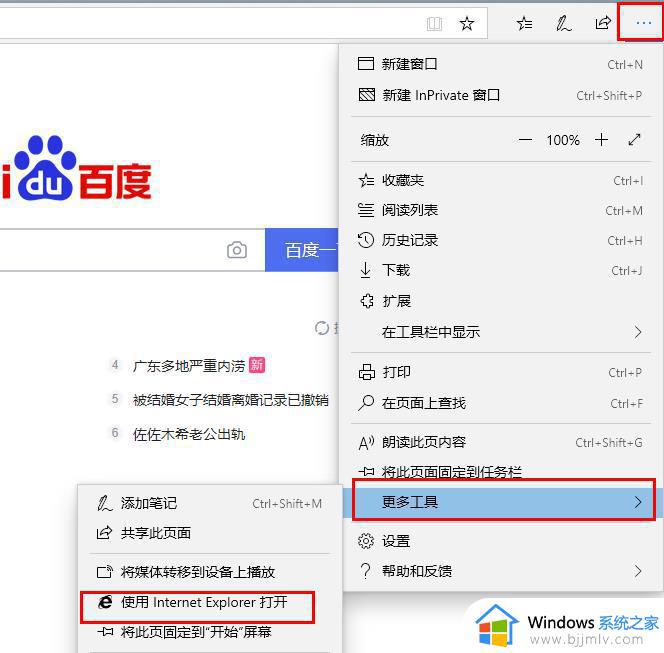edge浏览器闪退解决方法 edge浏览器打开后闪退怎么办
edge浏览器是微软系统默认的浏览器之一,但有时候会出现闪退的问题,影响用户的正常使用体验,对此edge浏览器打开后闪退怎么办呢?接下来就来介绍edge浏览器闪退解决方法相关内容。
Edge浏览器闪退修复教程:
1、使用“Win + R”组合键打开运行窗口,在窗口中输入“regedit”并点击“确定”按钮打开注册表编辑器。
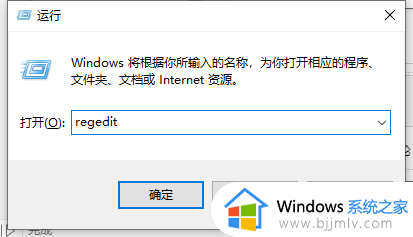
2、 打开本地注册表编辑器窗口后,在窗口左侧依次点击“Computer\HKEY_CURRENT_USER\Software\Classes\Local Settings\Software\Microsoft\Windows\CurrentVersion\AppContainer\Storage\microsoft.microsoftedge_8wekyb3d8bbwe\Children”定位到指定位置。
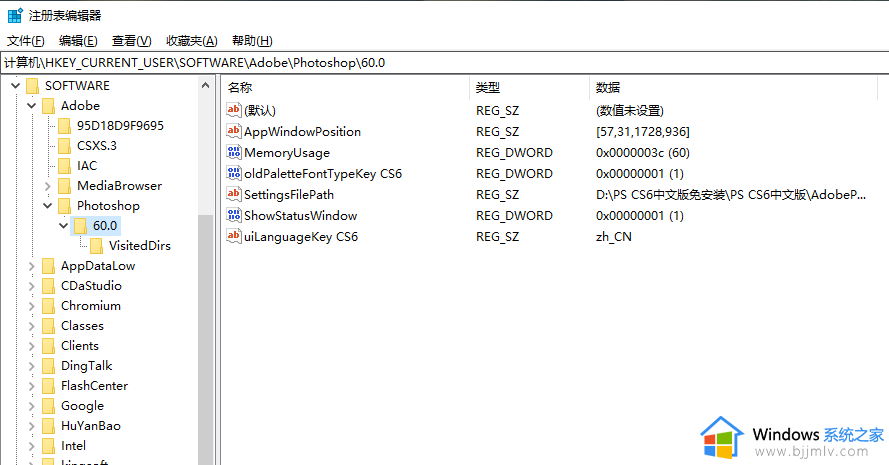
3、使用鼠标右键点击每一个子选项,如:001、002等,并点击“删除”。特别提醒:千万不要删除Children总键值选项,否则将会阻止Edge浏览器启动,我们所做的只是删除子键即可。

4、删除子键后,Edge浏览器将恢复正常启动状态。
以上就是edge浏览器闪退解决方法的全部内容,还有不清楚的用户就可以参考一下小编的步骤进行操作,希望能够对大家有所帮助。